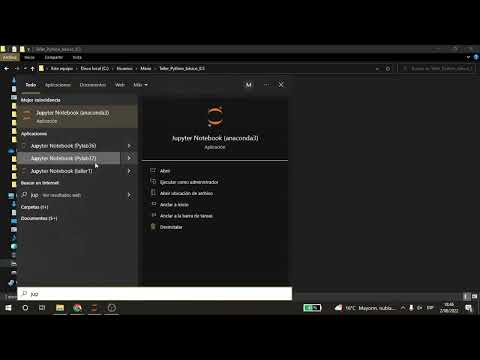Descubre la forma más sencilla de acceder al contenido de los archivos .ipynb y sumérgete en el fascinante mundo de la programación con este tutorial sobre cómo abrir un archivo ipynb. ¡Comienza tu viaje ahora!
Cómo ejecutar un archivo IPYNB
Para ejecutar un archivo IPYNB (Jupyter Notebook), es necesario utilizar entornos que permitan la ejecución de celdas de código y visualización de resultados de manera interactiva.
Una de las formas más comunes de ejecutar un archivo IPYNB es a través de Jupyter Notebook, una aplicación web de código abierto que permite crear y compartir documentos que contienen código, visualizaciones y texto explicativo.
Los pasos básicos para ejecutar un archivo IPYNB en Jupyter Notebook son los siguientes:
- Instalar Jupyter Notebook: Es necesario tener Jupyter Notebook instalado en tu entorno de trabajo. Puedes instalarlo utilizando
pipcon el siguiente comando:pip install notebook. - Iniciar el servidor: Para abrir Jupyter Notebook, puedes utilizar el comando
jupyter notebooken tu terminal. Esto abrirá una nueva pestaña en tu navegador web. - Cargar el archivo IPYNB: Una vez en el navegador, puedes navegar hasta la ubicación del archivo IPYNB que deseas ejecutar y hacer clic en él para abrirlo en Jupyter Notebook.
- Ejecutar celdas de código: Dentro del archivo IPYNB, puedes ejecutar las celdas de código una a una o todas a la vez utilizando las opciones de ejecución proporcionadas por Jupyter Notebook, como el botón «Run» o combinaciones de teclas.
- Visualizar resultados: Después de ejecutar las celdas de código, podrás ver los resultados de las operaciones realizadas, como gráficos, tablas o texto generado dinámicamente.
Es importante recordar que la ejecución de un archivo IPYNB depende de tener instalados los kernels adecuados para los lenguajes de programación utilizados en dicho archivo, como Python, R, Julia, entre otros.
Descarga un archivo Ipynb en tu navegador
Para descargar un archivo .ipynb en tu navegador, necesitas seguir unos pasos específicos que dependen del entorno en el que te encuentres. Un archivo .ipynb es un cuaderno de Jupyter Notebook que contiene celdas de código, texto y gráficos. A continuación, se detallan los pasos generales para descargar un archivo .ipynb en tu navegador:
- Abre el cuaderno: Accede al cuaderno .ipynb que deseas descargar.
- Guarda los cambios: Es importante que guardes cualquier cambio que hayas realizado en el cuaderno antes de descargarlo.
- Descarga el archivo: Dependiendo del entorno o plataforma, puedes encontrar opciones para descargar el cuaderno. Por lo general, busca un botón o enlace que indique «Download» o «Descargar».
- Selecciona el formato: En algunos casos, se te pedirá que elijas el formato en el que deseas descargar el cuaderno. El formato .ipynb es el nativo de Jupyter Notebook.
- Confirmación: Una vez seleccionado el formato, confirma la descarga y el archivo .ipynb se guardará en la ubicación especificada en tu navegador o computadora.
Es importante tener en cuenta que estos pasos pueden variar ligeramente dependiendo del entorno de trabajo. Por ejemplo, si estás utilizando el entorno de Jupyter Notebook en local, la descarga se realizará directamente desde la aplicación web. Mientras que si estás utilizando servicios en la nube como Google Colab, la descarga puede implicar guardar una copia del cuaderno en tu cuenta o en un repositorio.
Un ejemplo de código en Python para guardar un DataFrame de Pandas en un archivo .ipynb sería el siguiente:
import pandas as pd
# Crear un DataFrame de ejemplo
data = {'Nombre': ['Ana', 'Carlos', 'Elena'],
'Edad': [25, 30, 28]}
df = pd.DataFrame(data)
# Guardar el DataFrame en un archivo .ipynb
df.to_ipynb('ejemplo_cuaderno.
La extensión de archivo de un cuaderno de Jupyter
Características importantes de la extensión .ipynb:
- Permite combinar código, texto y resultados en un solo documento.
- Facilita la colaboración ya que otros pueden ver y ejecutar el código de manera interactiva.
- Es compatible con varios lenguajes de programación, no solo Python.
Cuando se trabaja con cuadernos Jupyter, es común utilizar comandos específicos para gestionar y interactuar con estos documentos. Por ejemplo, para abrir un cuaderno de Jupyter desde la línea de comandos se usa jupyter notebook nombre_del_archivo.ipynb. Esta extensión es fundamental para identificar fácilmente los archivos que contienen este tipo de documentos y permitir que Jupyter los reconozca como tales al intentar abrirlos.
Para cerrar, espero que este tutorial sobre cómo abrir un archivo .ipynb haya sido de utilidad. Recuerda que es fundamental contar con un entorno adecuado como Jupyter Notebook para visualizar y ejecutar el contenido. ¡Hasta la próxima!